有很多朋友使用MindManager的过程里,还不会处理Mindjet连接出错的问题,所以今日就讲解了MindManager Mindjet连接出错的处理操作方法,来下文看一看吧。
MindManager Mindjet连接出错的处理操作

问题分析:Mindjet Connect 文件缓冲损坏。
解决措施:
缓冲的文件需要被手动删除。删除这些文件不会对软件应用方面产生任何影响。
Windows Vista:
1. 进入 Start开始 – 选择Computer电脑. 在“Organize整理”菜单中,选取“文件夹选项”然后进入搜索选项。在“查看”栏中选中选项"Show hidden files and folders显示隐藏文件和文件夹"。
2. 浏览下述目录:
C:UsersuserprofileAppDataLocalMindjetMindManager15DenaliCache13
"Userprofile" 是该帐户的登录名称。
3. 在该目录中应该有个文件夹名字为 "13."
4. 删除该文件夹。
5. 重新启动MindManager 并且链接至 Mindjet Connect。
Windows XP:
1. 打开我的电脑. 在“工具”菜单中,进入“文件夹选项”,在“查看”栏中选中选项"Show hidden files and folders显示隐藏文件和文件夹"。
2. 浏览下述目录:
C:Documents and SettingsuserprofileAppDataLocal SettingsApplicationDataMindjetMindManager15DenaliCache
3. 在该目录中应该有个文件夹名字为 "13."
4. 删除该文件夹。
5.重新启动MindManager 并且链接至 Mindjet Connect。
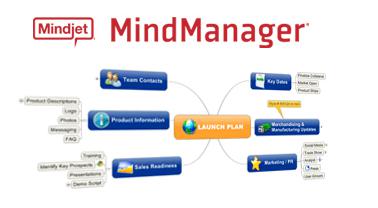
快来学习学习MindManager Mindjet连接出错的处理操作内容吧,一定会帮到大家的。


